

Dieses Thema enthält die folgenden Anweisungen.
Wechseln Sie zu den Eingabeprofilen
Anzeigen des Status von Eingabeprofilen
Bearbeiten eines Eingabeprofils
Löschen eines Eingabeprofils
Importieren von Eingabeprofilen
Exportieren eines Eingabeprofils
Ein- und Ausgabeprofile werden dazu verwendet, um die CMYK- oder RGB-Eingabefarbräume dem Farbraum des Druckers zuzuordnen. Mithilfe des Eingabeprofils wird der Quellfarbraum in den universellen PCS-Farbraum (Profile Connection Space ) umgewandelt.
Im Settings Editor können Sie keine Eingabeprofile erstellen.
Für die meisten Druckumgebungen sind die werkseitig definierten Eingabeprofile ausreichend, aber bei Bedarf können Sie neue Eingabeprofile importieren.
Öffnen Sie den Settings Editor und wechseln Sie zu: .

 Eingabeprofile
Eingabeprofile[Wird verwendet]: Das Eingabeprofil wird in einem Farb-Voreinstellungssatz oder in einer Transaktionskonfiguration verwendet.
[Werkseitig definiert]: Das Eingabeprofil ist werkseitig definiert.
Werkseitig definierte Eingabeprofile können nicht bearbeitet werden.
Wählen Sie das Eingabeprofil aus.
Klicken Sie auf [Bearbeiten].
Ändern Sie den Namen und die Beschreibung.
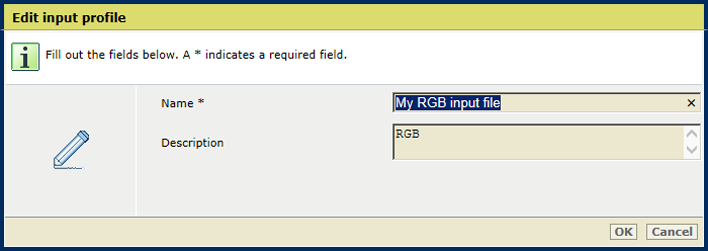
Klicken Sie auf [OK].
Eingabeprofile, die verwendet werden oder werkseitig definiert sind, können Sie nicht löschen.
Wählen Sie das benutzerdefinierte Eingabeprofil aus.
Klicken Sie auf [Löschen].
Klicken Sie auf [Import].
Navigieren Sie zur erforderlichen ICC-Datei.
Definieren Sie einen eindeutigen Namen und die Beschreibung.
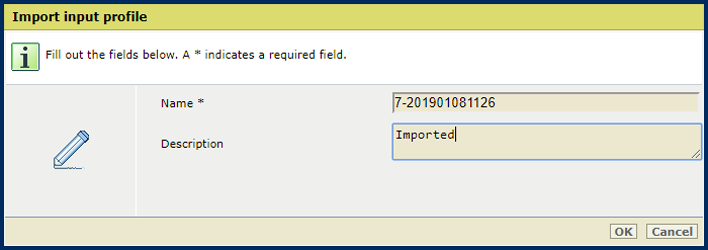
Klicken Sie auf [OK].
Wählen Sie ein Ausgabeprofil aus.
Klicken Sie auf [Export].
Navigieren Sie zum Speicherort für die ICC-Datei.